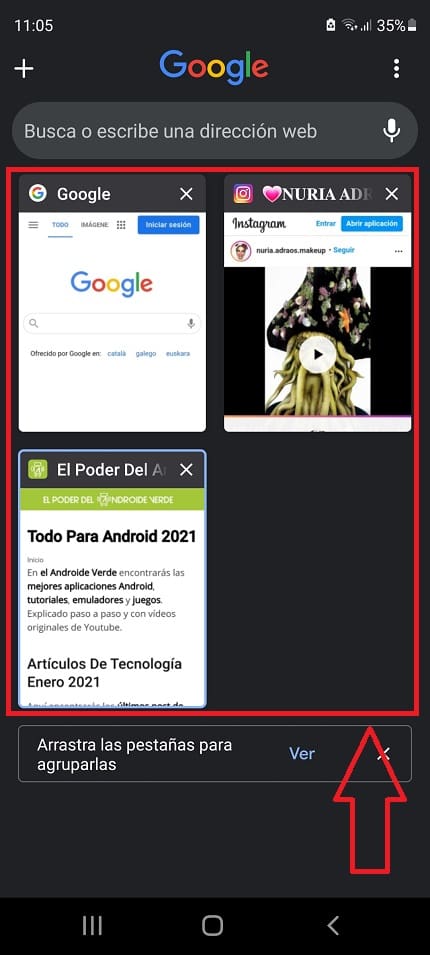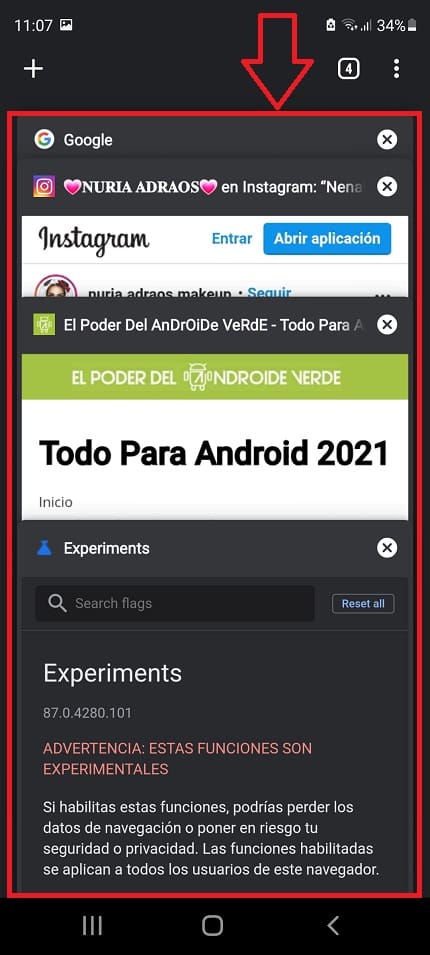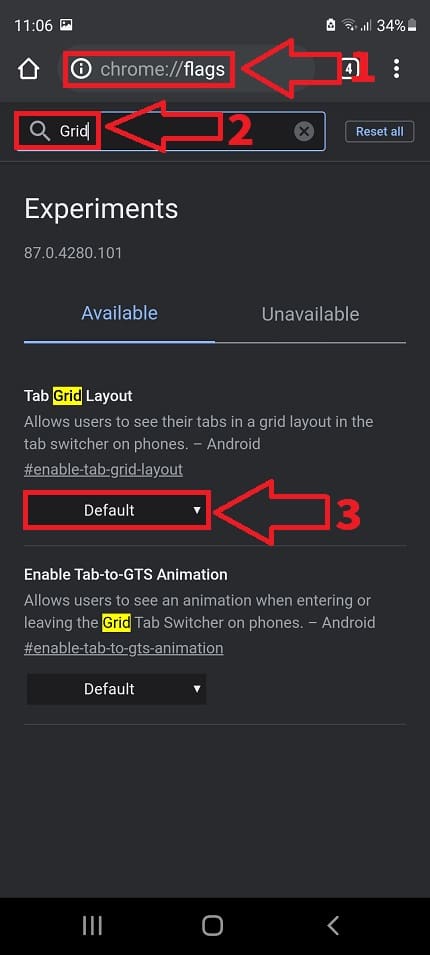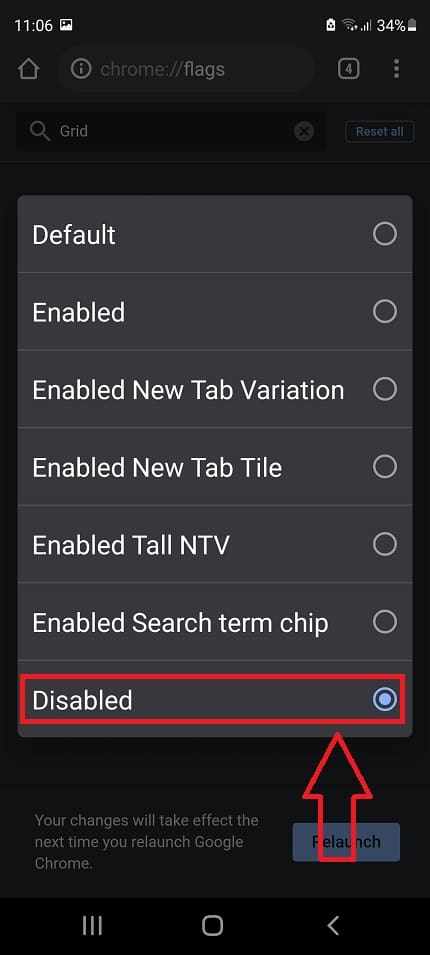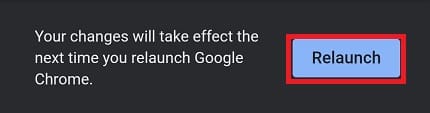Una de las novedades más desastrosas de del navegador de Google en móviles es sin lugar a dudas la agrupación de pestañas, estás se irán sumando a su grid a medida que vayamos abriendo otras nuevas. El problema de esta implementación es que no es del agrado de todo el mundo pero.. ¡ No te preocupes !, en El Poder Del Androide Verde tenemos la solución ya que te enseñaremos como desactivar la agrupación de pestañas en Google Chrome con tan solo seguir estos pasos.
Tabla de contenidos
¿Qué Es La Vista Grid De Google Chrome Y En Qué Consiste?
La nueva vista Grid de Chrome consiste en agrupar las pestañas individualmente de manera que tengamos una vista previa de la misma de manera más detallada. A continuación os dejaré una imagen para que veáis en que consiste exactamente 👇.
El problema es que no es del agrado de todo el mundo ya que muchas personas están familiarizadas con el entorno clásico de las pestañas de Chrome el cual era el siguiente 👇.
Quizás Te Interese 👇👇
- Como Solucionar Err_Cache_Miss en Google Chrome
- Chrome Se Ha Detenido Solución
- Como Activar Modo Oscuro En Chrome Android
Pero no te preocupes, no todo está perdido ya que a continuación te enseñaremos como quitar las pestañas Grid de Chrome en Android.
Como Desactivar Agrupación De Pestañas En Google Chrome Paso a Paso 2024
Si la nueva vista Grid de pestañas no te termina de convencer puedes volver a activar el modo clásico. Para ello deberemos de ir a la barra de direcciones y seguir estos pasos:
- Escribimos el comando «chrome://flags» (sin comillas).
- En el buscador escribimos «Grid» (sin comillas).
- En «Tab Grid Layout» seleccionamos el apartado que pone «Default».
Como Quitar La Vista Grid En Google Chrome En Android Fácil y Rápido 2024
Cambiamos de «Default» a «Disabled» (desconectar).
Para que se guarden los cambios deberemos de darle a «Relaunch» (reiniciar).
Ahora veremos como todas nuestras pestañas lucen con el diseño antiguo (recuerda que puedes revertir el proceso las veces que sea necesario).
Y esto ha sido todo, recuerda que si tienes alguna duda siempre puedes dejarme un comentario e intentaré resolverla lo antes posible. También me gustaría hacerte saber que si compartes este artículo con tus redes sociales estás ayudando a que esta página web siga adelante… ¡Muchas gracias por todo tu apoyo!.